如何解除u盘加密 怎么在U盘上取消BitLocker加密
在日常工作中,我们经常会使用到U盘来传输和存储重要的文件,为了保护数据的安全,有些人会对U盘进行加密操作,其中一种常见的加密方式就是使用BitLocker加密。但是有时候我们可能会忘记密码或者不再需要加密保护,这时就需要解除U盘的加密。那么如何解除U盘加密、如何在U盘上取消BitLocker加密呢?接下来我们将详细介绍的方法和步骤。
具体步骤:
1.首先将用BitLocker加密了的U盘插入到电脑上。

2.插入以后,会弹出一个窗口。提示你的U盘是受密码保护的,这时候,输入你设置的密码,然后点击“解锁”。
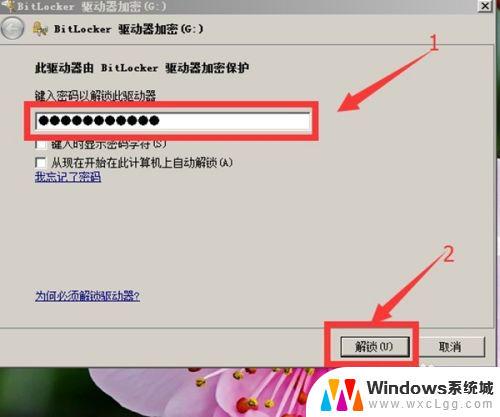
3.U盘解锁之后,单击“开始”菜单,在弹出窗口中单击“控制面板”。

4.在控制面板里面,单击“系统与安全”选项。
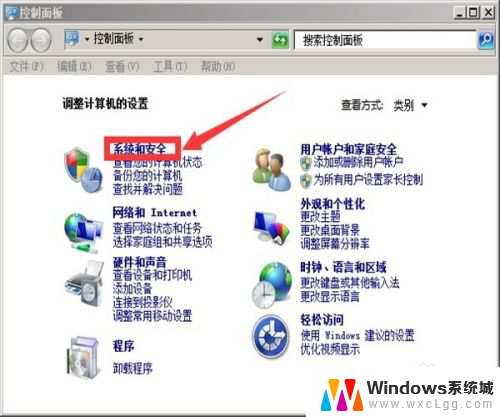
5.找到“BitLocker 驱动器加密”菜单并单击进入。
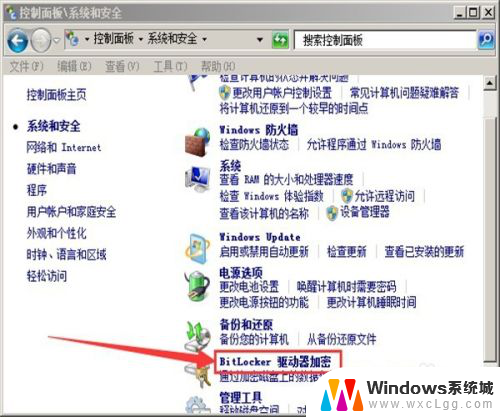
6.这时候把页面下拉查看更多内容,就可以看到自己的U盘。
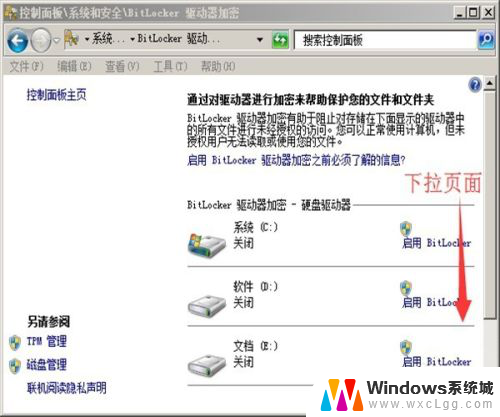
7.U盘显示的是已经启用了BitLocker 驱动器加密,这时单击其后的“关闭BitLocker”就可以关闭这个功能。也就是取消U盘密码。
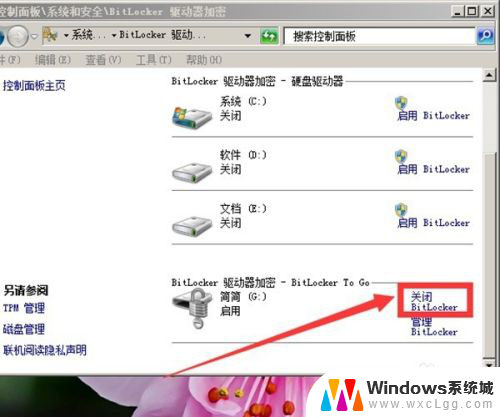
8.继续单击“解密驱动器”。
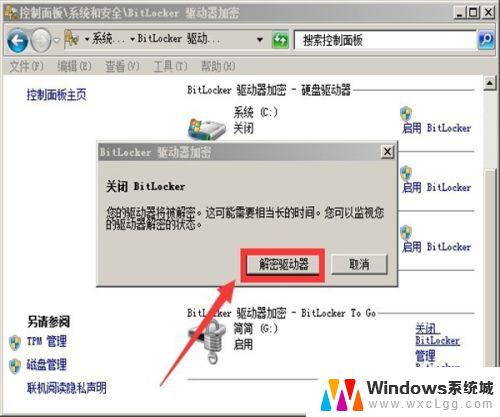
9.这时会有一个正在解密的窗口,并且显示解密的进度。这个过程需要几分钟甚至十几分钟,耐心等待就好,并且期间不要拔出U盘。
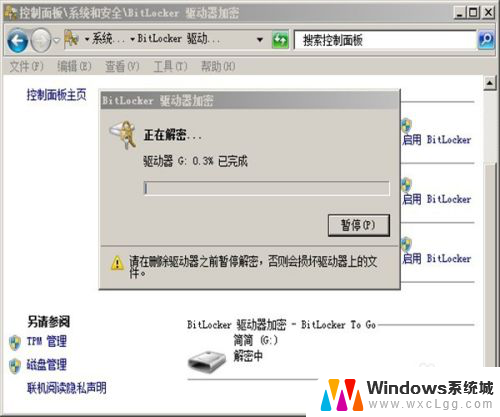
10.等解密成功之后,U盘状态显示如下,关闭的。也就是说下次用U盘的时候就不用解锁了。
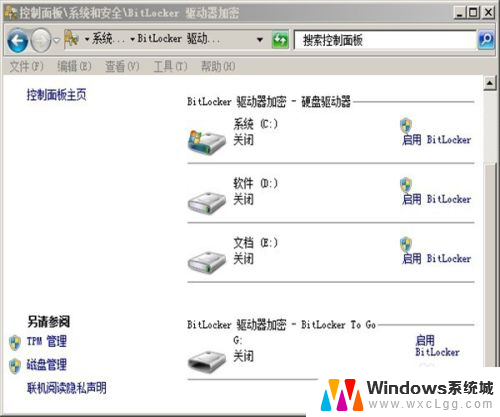
以上就是如何解除u盘加密的全部内容,有出现这种现象的小伙伴不妨根据小编的方法来解决吧,希望能够对大家有所帮助。
如何解除u盘加密 怎么在U盘上取消BitLocker加密相关教程
-
 优盘正在加密怎么解除 怎样取消U盘的BitLocker加密
优盘正在加密怎么解除 怎样取消U盘的BitLocker加密2024-08-21
-
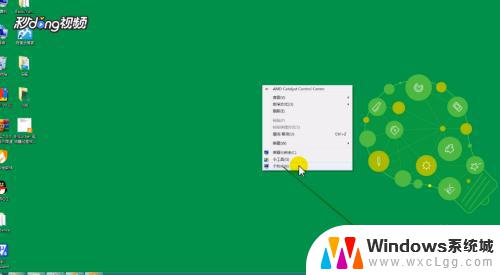 u盘密码怎么解除保护 U盘密码如何取消
u盘密码怎么解除保护 U盘密码如何取消2023-10-21
-
 如何在u盘里设置密码 给U盘加密设置密码步骤
如何在u盘里设置密码 给U盘加密设置密码步骤2024-01-27
-
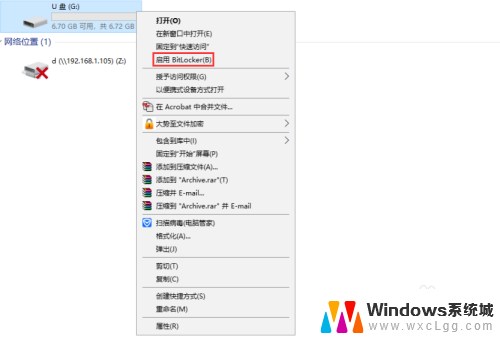 固态u盘加密 U盘怎么设置加密密码
固态u盘加密 U盘怎么设置加密密码2024-03-26
-
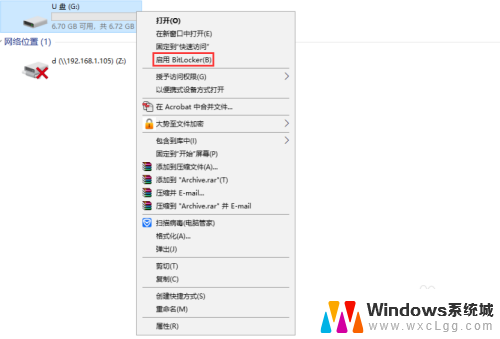 优盘文件加密怎么设置 u盘加密后如何解密
优盘文件加密怎么设置 u盘加密后如何解密2024-01-21
-
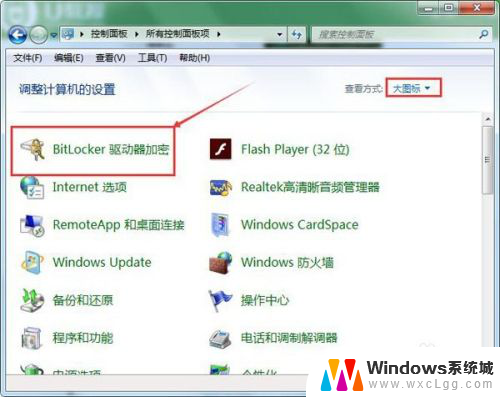 u盘设置密码了怎么取消 u盘密码怎么取消
u盘设置密码了怎么取消 u盘密码怎么取消2024-03-19
电脑教程推荐
- 1 固态硬盘装进去电脑没有显示怎么办 电脑新增固态硬盘无法显示怎么办
- 2 switch手柄对应键盘键位 手柄按键对应键盘键位图
- 3 微信图片怎么发原图 微信发图片怎样选择原图
- 4 微信拉黑对方怎么拉回来 怎么解除微信拉黑
- 5 笔记本键盘数字打不出 笔记本电脑数字键无法使用的解决方法
- 6 天正打开时怎么切换cad版本 天正CAD默认运行的CAD版本如何更改
- 7 家庭wifi密码忘记了怎么找回来 家里wifi密码忘了怎么办
- 8 怎么关闭edge浏览器的广告 Edge浏览器拦截弹窗和广告的步骤
- 9 windows未激活怎么弄 windows系统未激活怎么解决
- 10 文件夹顺序如何自己设置 电脑文件夹自定义排序方法